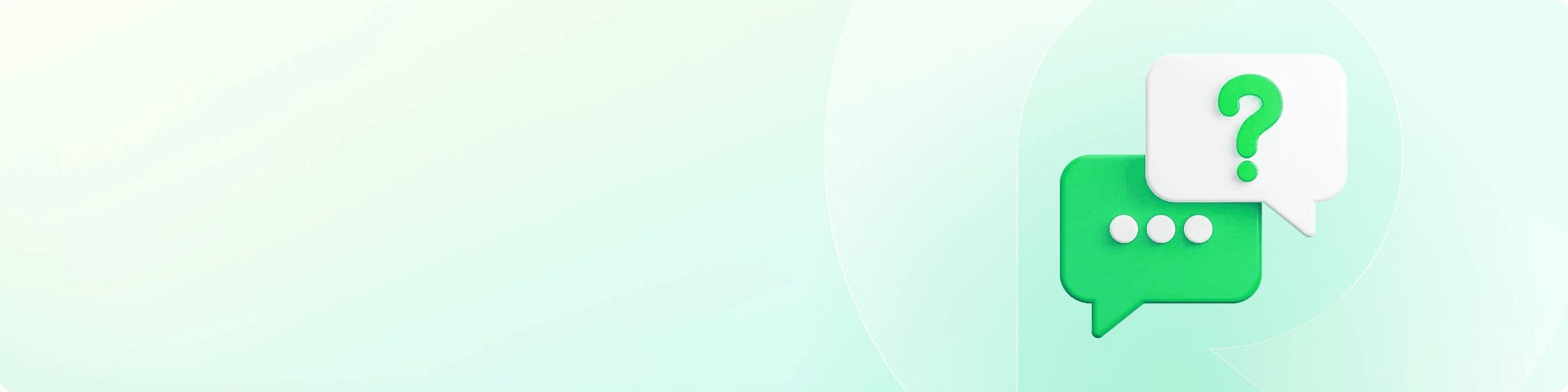动画渲染
兼容90%CG软件,渲染提速400倍
“RAYTOOL”之【批渲染bat生成工具】功能使用说明
一、使用情景:
客户需要批量渲染一个或者多个场景,可以通过此工具生成对应用于执行cmd批渲染的.bat文件。这样的话,在客户需要渲染对应场景的时候,直接运行对应bat文件即可。
二、界面简介:
主要是分为三大部分:参数设置部分、场景选择部分、以及输出结果预览部分。

三、操作步骤
1. bat文件存储目录(可以跳过,或按照默认设置处理——D:/work)
可选位置: D:/work、场景文件同目录、其它路径

2. 设置基本的渲染参数(基本参数,扩展参数)
其中基本参数包括:渲染开始帧、结束帧、帧间隔;
扩展参数包括(勾选开启扩展选项以下设置才会生效):序列图输出目录、输出前缀名、以及渲染日志位置 。

3.渲染场景文件选择
选择当前场景。

选择其它场景(可以选择多个)

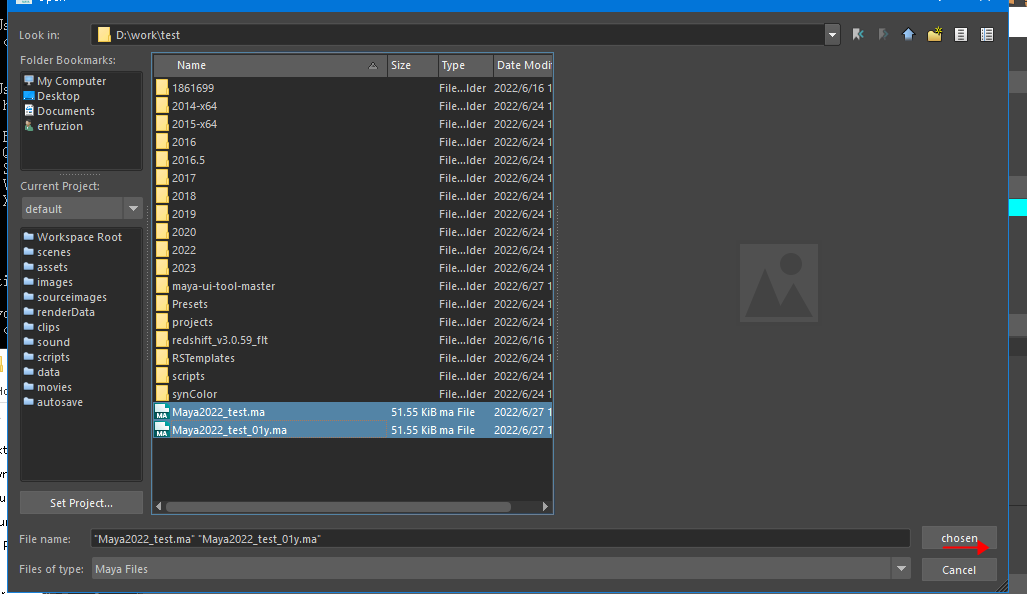
提示:此部分渲染当前打开场景和其它场景,当选择当前场景的时候会提示保存,以及让用户选择按照场景设置参数渲染还是按照工具界面自定义参数渲染


4、已经处理场景文件cmd预览
![]()
“RAYTOOL”之【GetInfo】功能使用说明
一、使用情景:
有时候,在和他人对接的时候,需要知道本地的诸如软件版本信息,插件版本信息,环境变量,硬件规格等等,此工具能方便大量信息一次导出。
二、界面简介:
(1)打开工具

(2)打开完后就可获得本地的相关信息

三、复制信息
点击最下方 的拷贝按钮 即可将所有信息复制进剪切板内。

Md5信息检查工具说明
插件功能: 文件由于制作过程中,有的资产会更新覆盖,比如tx贴图或者其他使用频繁的资产, 一个文件除了时间,大小等可以帮助判断,文件的md5信息也是帮助判断文件是否更新的重要手段,只要文件的md5和之前不一样了,便可以认为文件已经更新。
使用方法:该插件界面如下图所示,加载好插件之后 。通过 打开文件按钮,来进一步选择要打印文件信息的1个或者多个文件,该工具支持多个文件的分析。


比如像上图这样,我一次性选择了几个文件,待执行过后。其文件的md5等信息就打印到了下方。
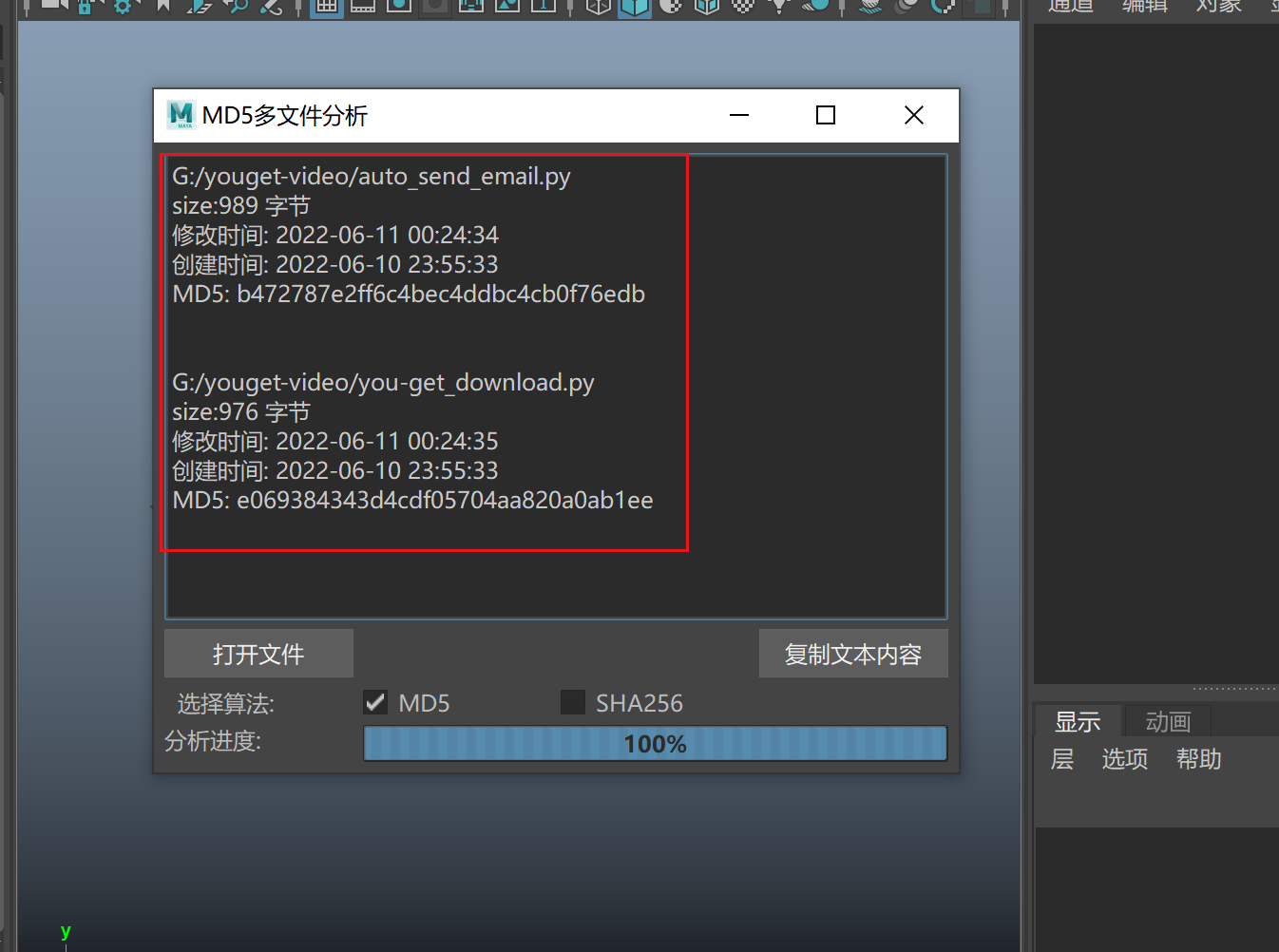
如果需要将这些信息复制并发送给他其他人,则再点击右边的复制文本内容。之后便可以在社交软件。以文字形式发送出去。


以上就是该工具的全部功能。 注意大文件的分析时间会久一点,稍微耐心等待即可。
一、使用情景:
客户可以直接在maya软件中提交当前打开的场景文件,而不用像客户端提交一样将对应场景文件拖拽进入客户端界面。
提交前基本提示:
1、提交前需要保存场景
2、登录客户端,否则会有提示报错
二、界面简介:
基本上由以下三部分构成:

账户基本信息和超链接部分:查看账户基本信息,以及相关链接。首页——renderbus 官网,计算器——renderbus价格公示网页页面,控制中心——renderbus客户端界面,
充值——renderbus充值中心网页页面
任务环境、硬件配置界面:供客户选择任务渲染对应的项目、硬件配置、插件环境

高级管控设置:针对不同场景渲染需求,通过设置当前任务优先帧、单机多帧帧数、是 否分块、超时信息等,达到后台自动管控任务,以便提高效率、减轻提交人员提交压力。
三、操作步骤:
1、选择项目——可以选择现有项目或者是新建项目(可xuan'ze新建的项目项目后续 会出现在现 有项目中)

2、选择硬件配置——选择对应cpu和内存配置(可以跳过。如跳过此步骤,会按照默 认设置分配机器)

3、插件配置--手动选择渲染所需插件环境(仅需添加一次,后续环境无更改,不需再 操作)
左边为下拉菜单中中选择插件明,双击对应版本添加到右边配置,同时也可以通过双击 移除右边已有插件。

4、快速检查——检查场景设置,获取场景素材信息,如无报错信息,则可以点击提交。

5、作业提交完成(客户端可以查看到任务信息)

“RAYTOOL”之【ass代理资产预览】功能使用说明
一、使用情景:
如果客户想快捷、直观获取到指定的ass代理中的素材文件,该工具可以实现其需求。
二、界面简介:
只有主界面,界面大概可以划分以下为三个部分:
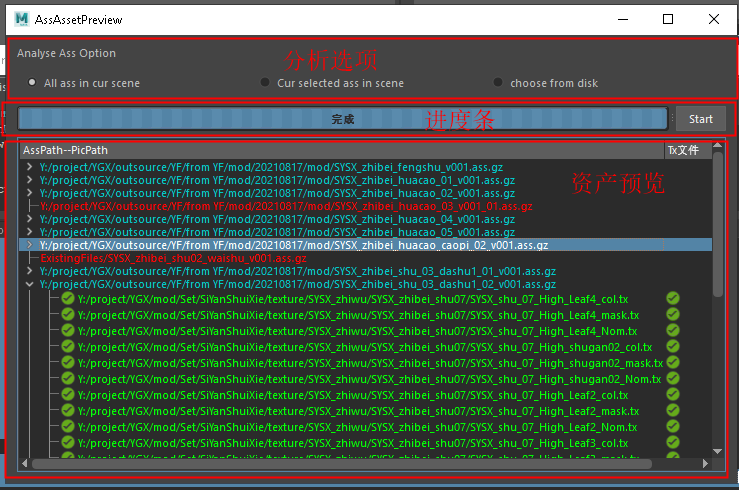
分析选项——(提供了三种选择模式,客户可以按需选择)
进度条 ——(显示当前分析进度,每分析完一个ass文件,进度条跳变一次)
资产预览——(显示当前模式下,分析到的ass代理机器贴图素材信息)
三、功能展示:
1、选择所需模式(共三种)
l 当前场景中所有ass代理(默认选项)
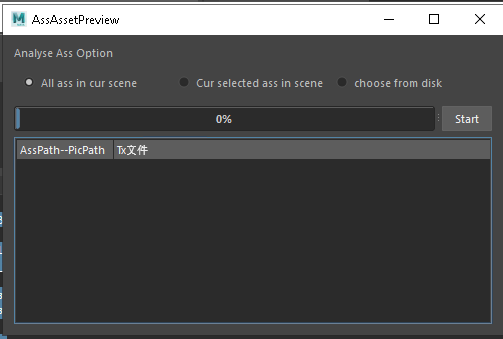
l 当前场景中选中的ass代理

l 从本地磁盘选择(可以选择指定目录下的多个ass)
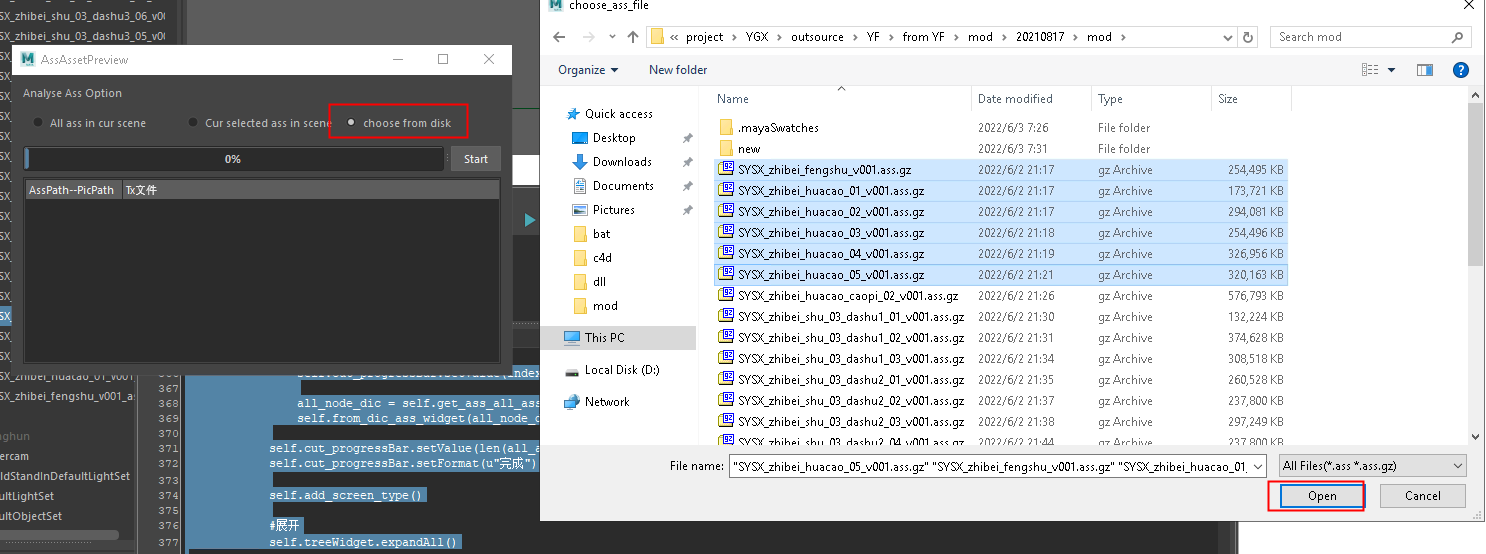
2、点击start就会开始分析,等待分析完成即开始分析。
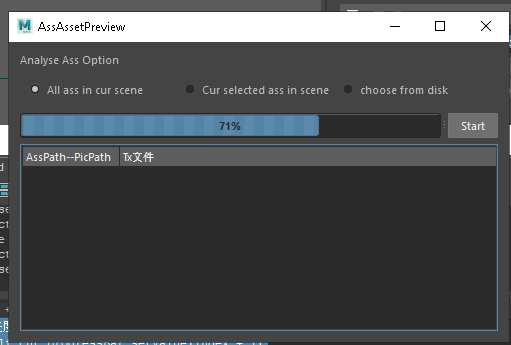
分析完成提示:
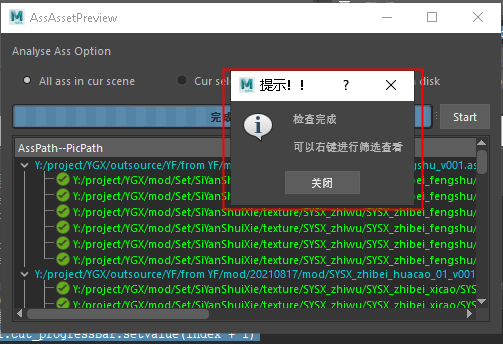
分析结果预览:
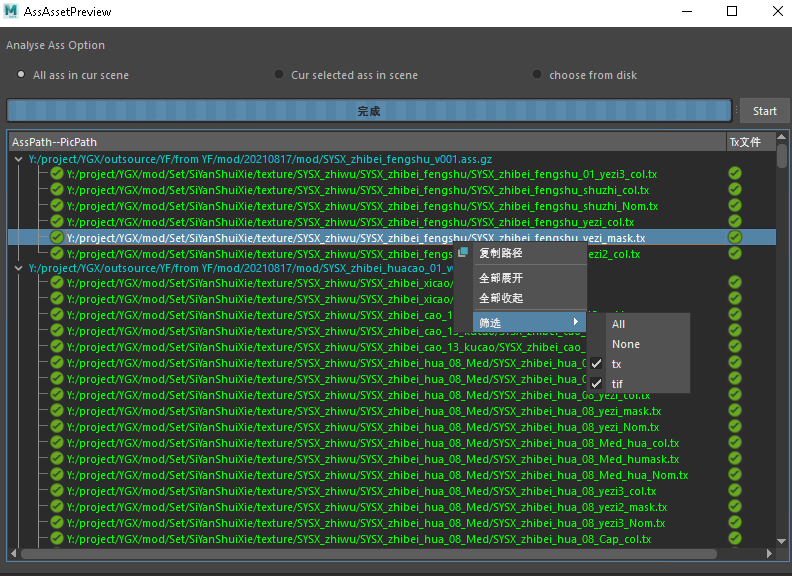
显示说明:附加筛选功能在右键菜单
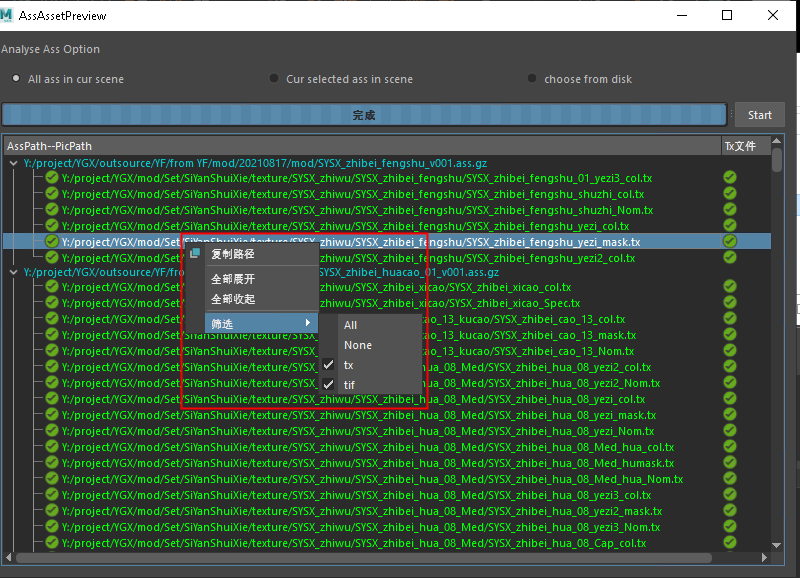
l Ass文件存在显示为青色,丢失显示为红色;
l 贴图素材文件原图存在与否标注在左边,存在为绿色对勾,丢失为红色叉号;
l 原图对应的TX素材文件原图存在与否标注在右边,存在为绿色对勾,丢失为红色叉号。
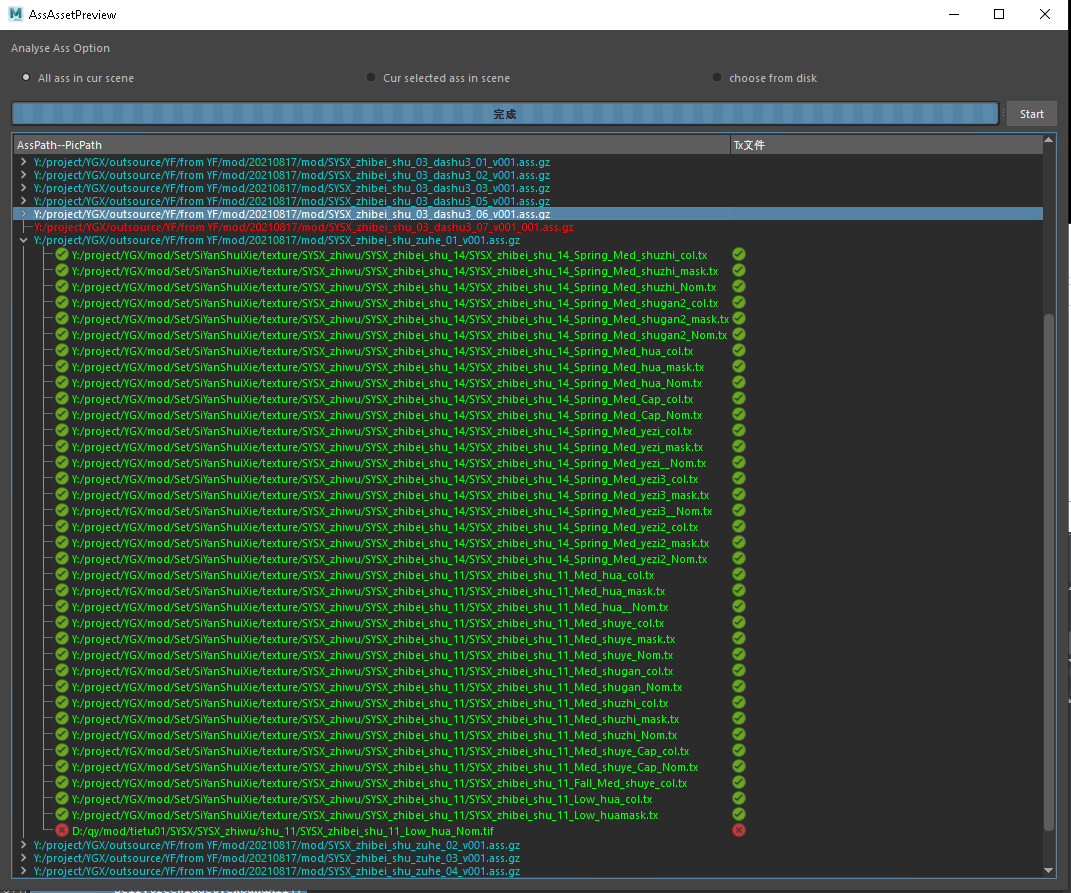
一 、使用情景:
分析rs代理需要用到的资产。
二 、按钮说明:
分析当前选择按钮: 分析当前场景选中的代理;
选择rs路径按钮 : 分析外部的rs代理。
三、操作示例:
1.> 点开AnalyzeRSassets工具

2. 分析当前按钮操作如下:
选择要分析的代理资产> 点击分析当前选择按钮 >等待查看分析结果。

3. 选择rs 路径按钮操作如下:
点击选择rs路径按钮> 选择需要分析的rs代理 > 点击打开> 等待分析结果。


备注:
分析结果展示说明:
1.展示的路径代表这个rs代理需要用到的资产;
2.红色路径代表资产路径不存在 , 绿色资产存在。
弹框说明:
1.当前选择的rs 的代理路径是不存在的:

2.选中的不是rs 代理:

3.多个资产分析其中有些代理路径不存在提示:

“瑞兔百宝箱”之【场景检查工具】功能使用说明
一、使用情景:
用于检查场景中的常见错误,包括渲染设置,场景结构,层级命名等等,以帮助客户发现并解决存在的隐患。
二、界面简介:
首先打开该工具
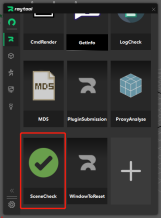
界面主要为选择操作,预设操作,具体的检查项,以及增加操作。
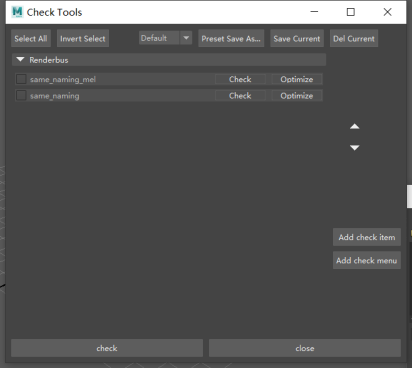
选择操作
方便全选条目或者反选条目
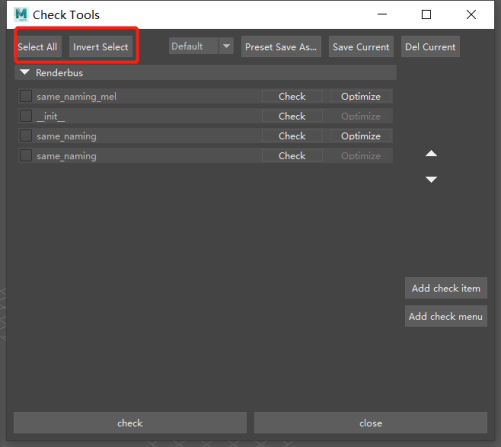
预设选择
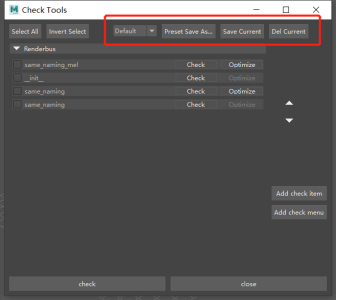
每个检查项都对应一个脚本,可以将检查的项目导出到外部提供其他人使用,或者删除当前的检查脚本。
具体检查项
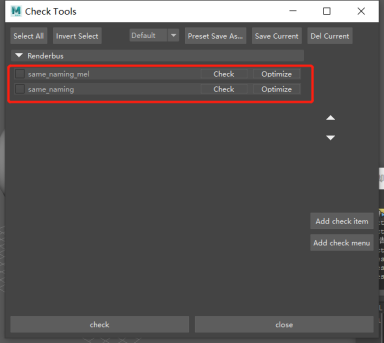
可以选择想要的条目然后点击下面的check全部一起执行,或者单独点击右边的check单独检查如果检查通过,则显示为绿色。
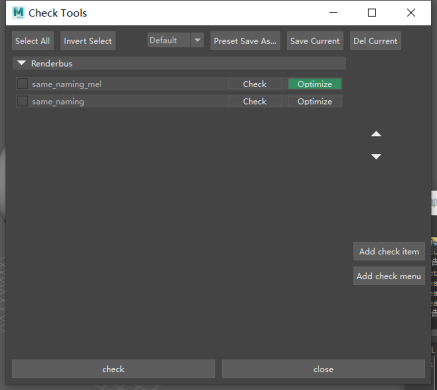
增加检查项
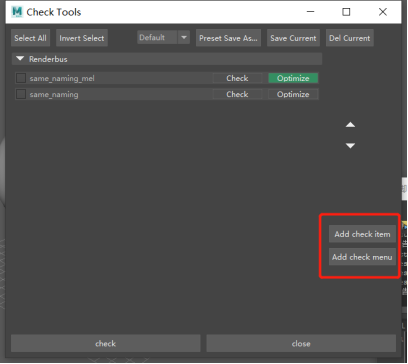 可以自定义添加检查项,点击Add check menu则为添加大的栏,点击item则为添加具体的检查项。
可以自定义添加检查项,点击Add check menu则为添加大的栏,点击item则为添加具体的检查项。

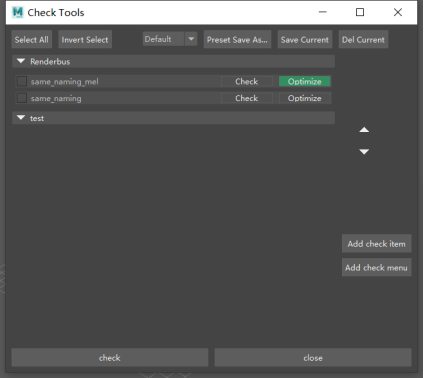
右键可以选择菜单栏,然后点击item,选择好自己的脚本文件,就能成功添加。
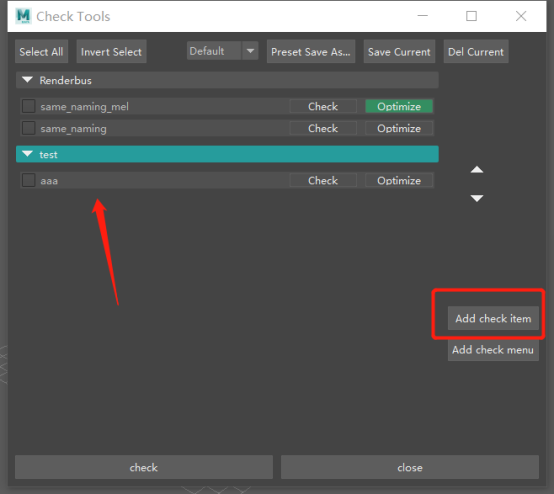
“RAYTOOL”之【窗口重置工具】功能使用说明
一、使用情景:
当窗口消失了, 怎么点都点没有起来, 这个时候其实是窗口在我们的屏幕外面了, 可以通过窗口重置工具, 把窗口放置到屏幕内。
二、操作方式:
1.点击outliner , 视图上出不来, 其实它躲到右下角位置去了。

2. 打开窗口重置工具, 找到对应的 outlinerPanel 按钮, 点击按钮。

3.窗口就出来到左上角去了。

4.其他按钮也是对应的操作。